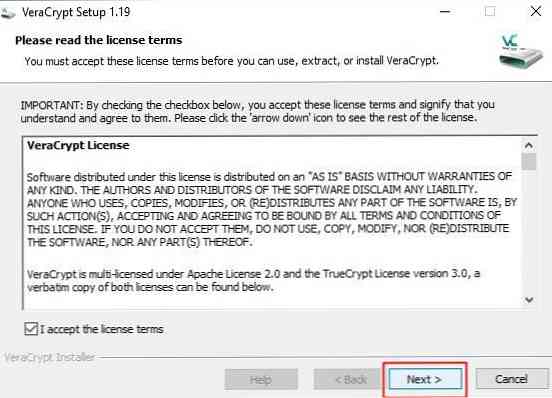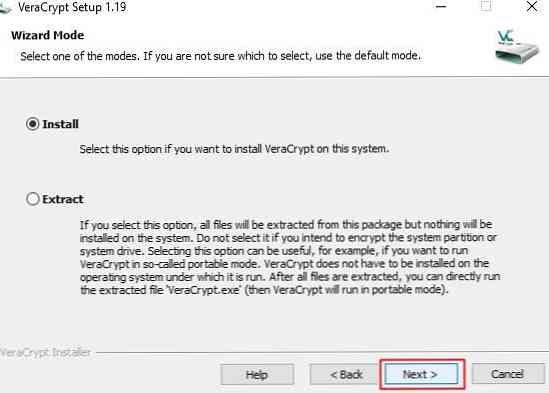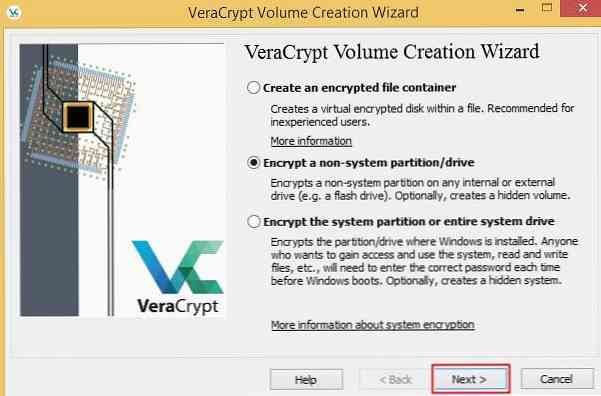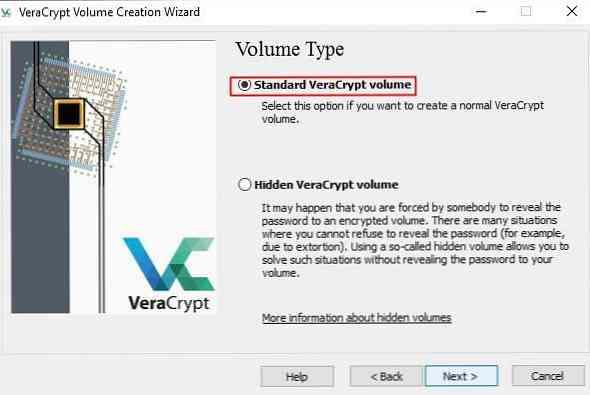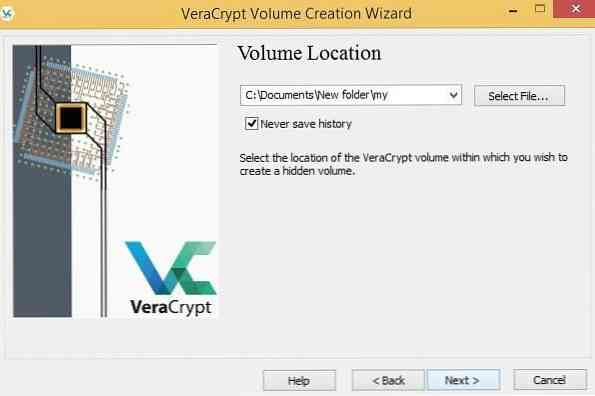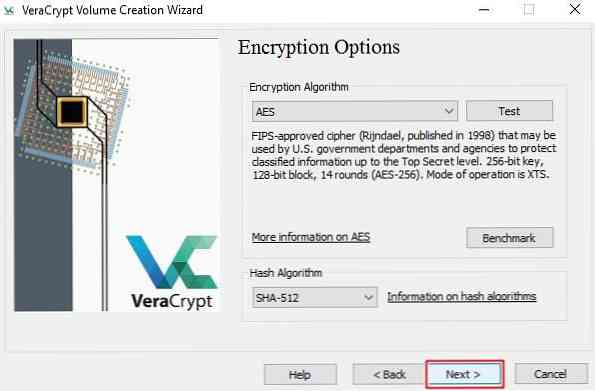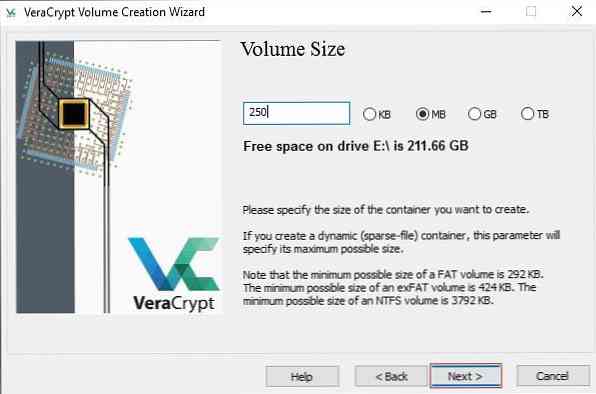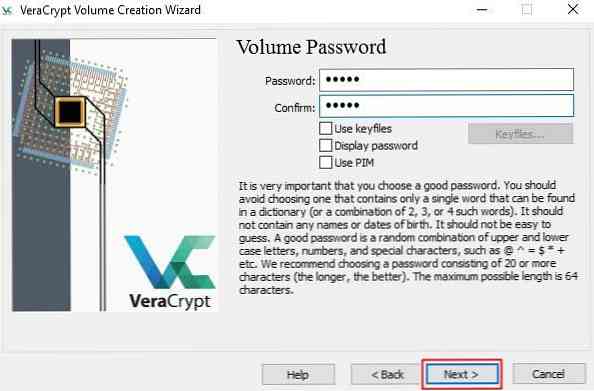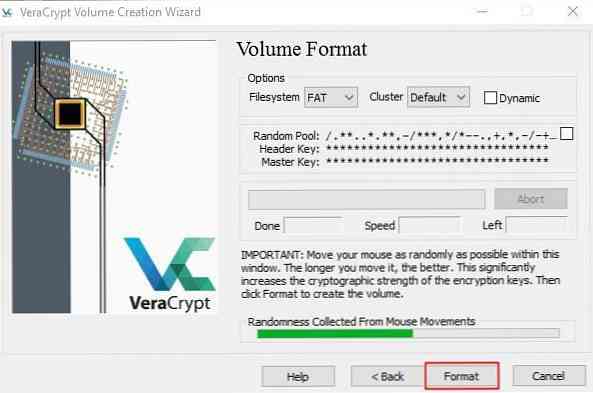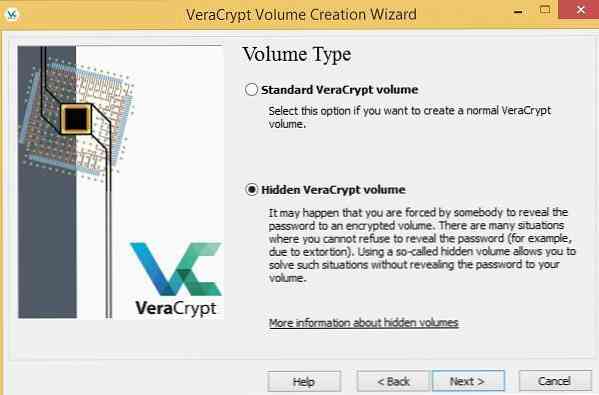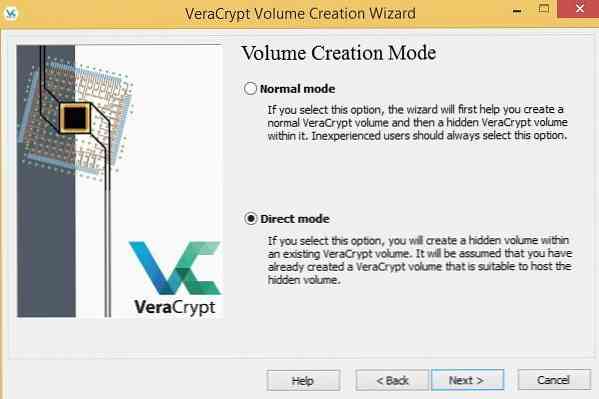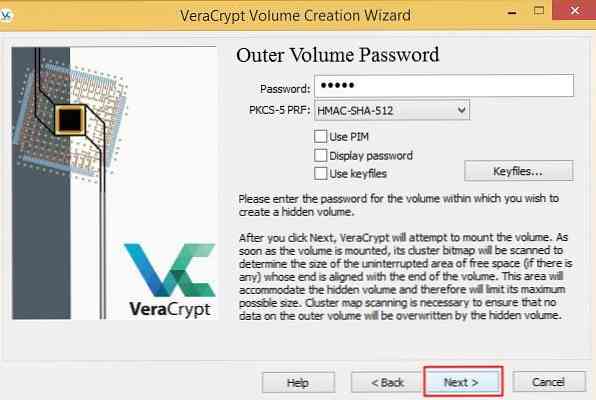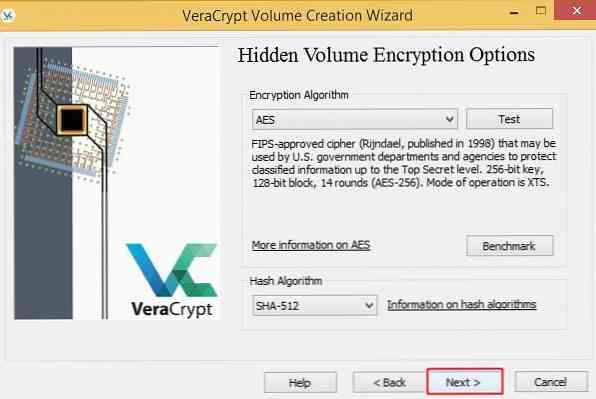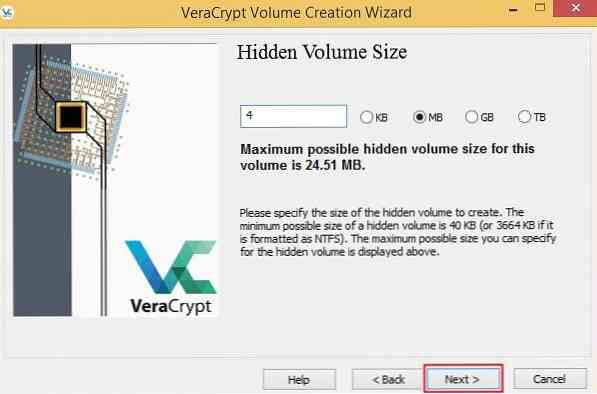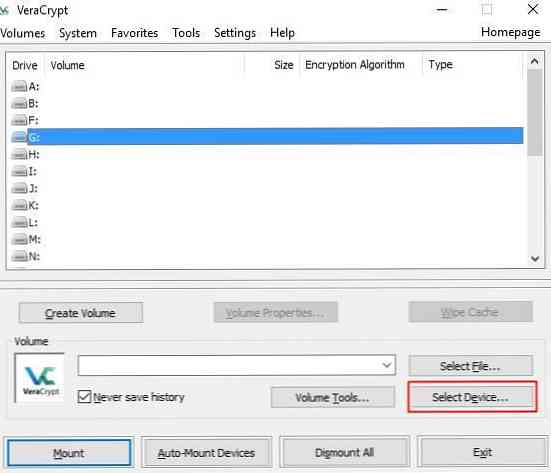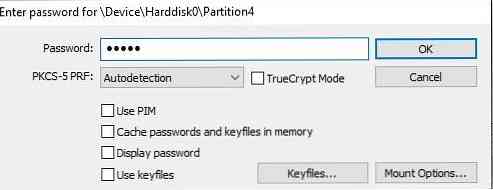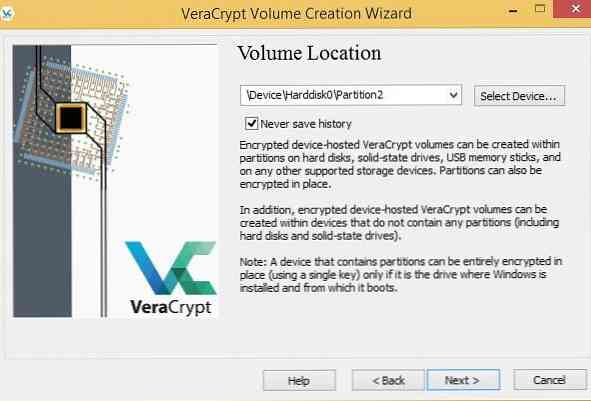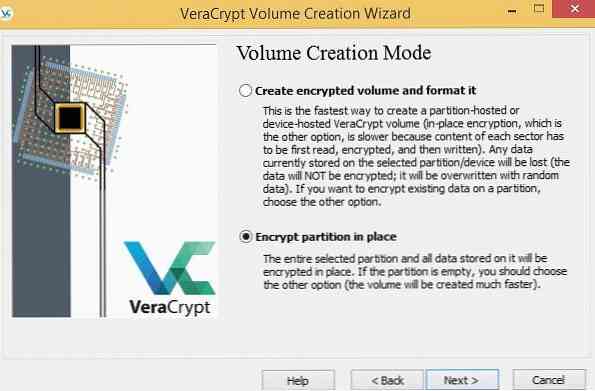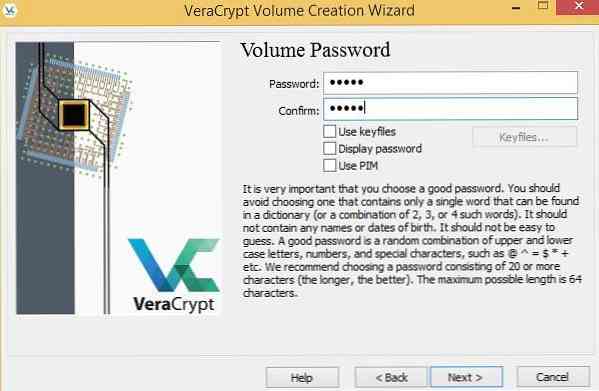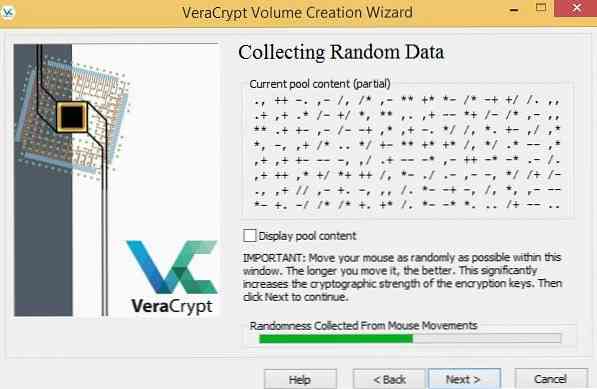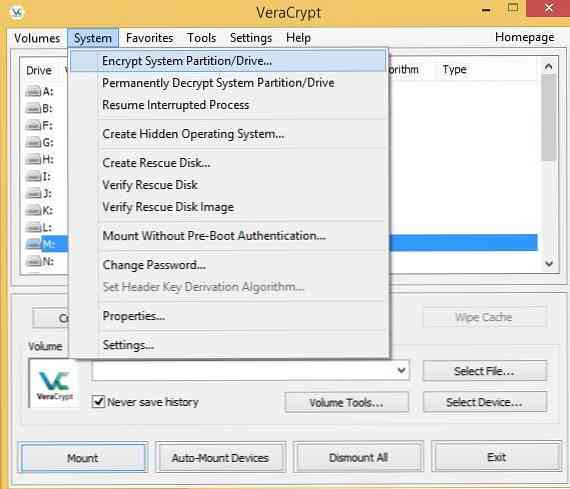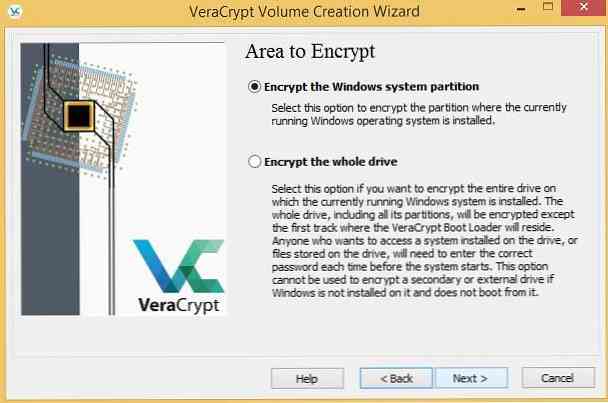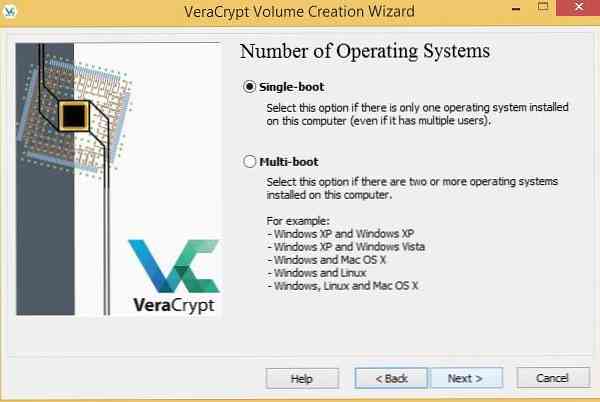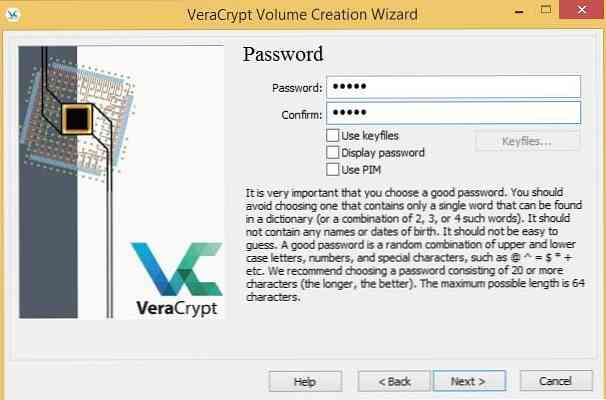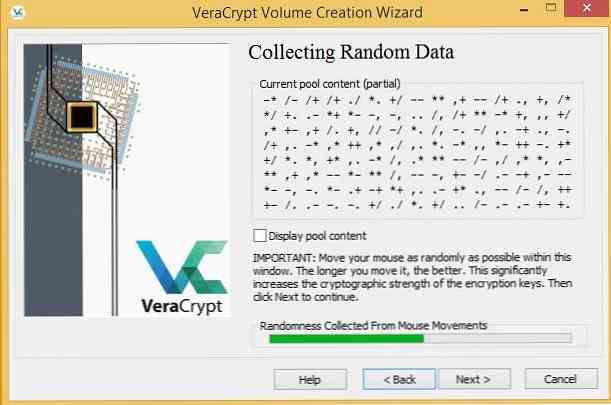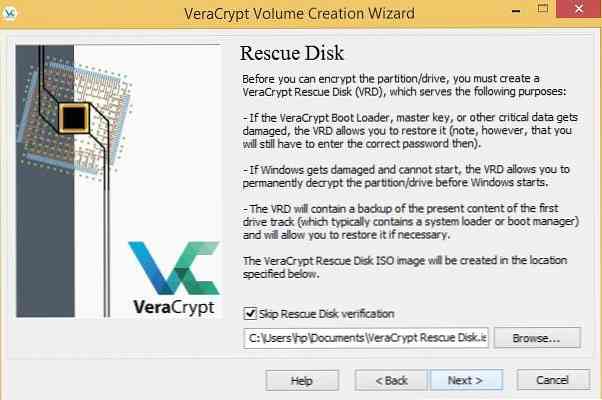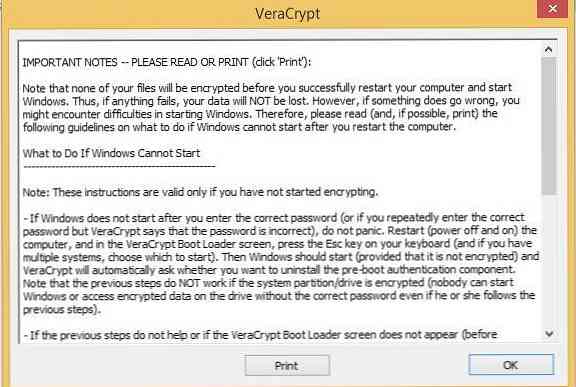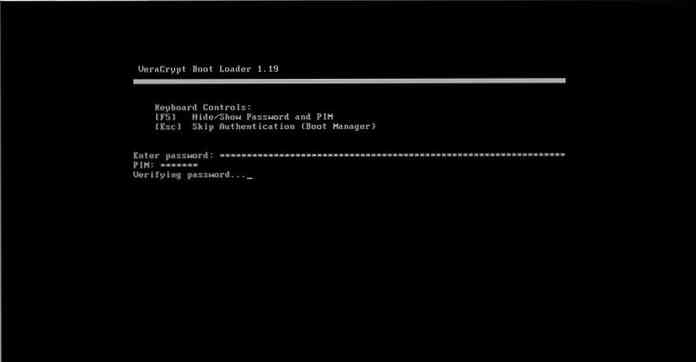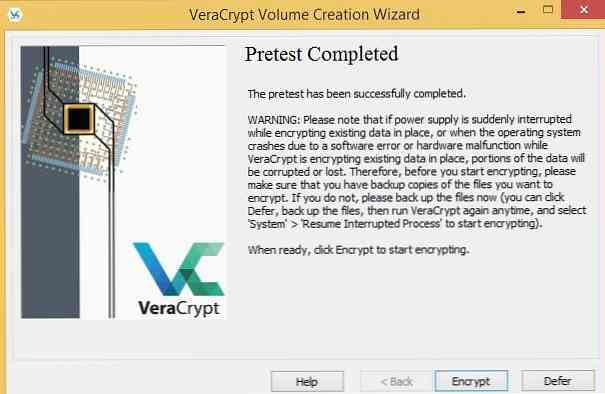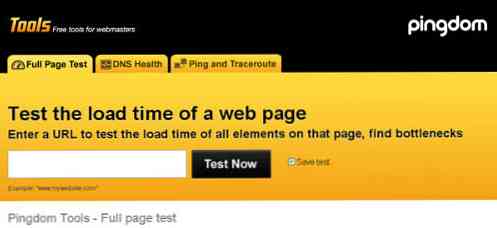Una mirada a VeraCrypt - Una potente herramienta de cifrado de datos
VeraCrypt, el sucesor de TrueCrypt, es una plataforma multiplataforma gratuita., cifrado sobre la marcha Programa similar al BitLocker de Microsoft. El primero, sorprendentemente, trabaja en varias plataformas, incluyendo Windows, MacOS, Linux y Raspbian, a diferencia de este último.
La herramienta ofrece numerosas funciones para crear contenedores de archivos cifrados, cifrar volúmenes o particiones, o cifrar todo el sistema operativo, VeraCrypt también agrega seguridad avanzada a sus características y inmuniza varios errores encontrado en TrueCrypt, haciéndolo seguro contra la fuerza bruta Y otros tipos de ataques modernos. ¿Suena interesante? Entonces sigamos leyendo.

En este post, vamos a presentarte a VeraCrypt, Comparte algunas de sus mejores ventajas, guía para instalar y utilizar la herramienta. asegure sus datos de varias maneras.
- Ventajas de VeraCrypt
- Instalar VeraCrypt
- Crear un contenedor encriptado.
- Crear un contenedor encriptado oculto
- Montar un contenedor o partición cifrada.
- Cifrar una partición normal
- Cifrar una partición de sistema / sistema operativo
- Consejos para hacer el mejor uso de VeraCrypt
Ventajas de VeraCrypt
A continuación se presentan algunas de sus características más ventajosas:
- Encriptación sobre la marcha: Los datos se cifran mágicamente justo antes de que se guarden y descifren justo antes de que se utilicen sin ninguna interferencia del usuario.
- Sin restricciones de tiempo: El proceso de cifrado o descifrado se puede interrumpir en cualquier momento y se puede reanudar desde el punto en que se detuvo..
- Volúmenes ocultos: Los datos cifrados pueden contener un volumen cifrado oculto, que es difícil de buscar o identificar.
- Modo portátil: La herramienta puede ejecutarse en modo portátil, lo que le permite llevarla en una unidad flash y ejecutarla sin instalarla en un sistema..
Instalar VeraCrypt
Comencemos con la instalación de VeraCrypt en su sistema. Solo debes seguir los siguientes pasos:
- Descargar VeraCrypt para su plataforma desde su página de descarga /
- Abre su instalador una vez finalizada la descarga /
- Comprobar “acepto los términos de licencia” y haga clic Siguiente.
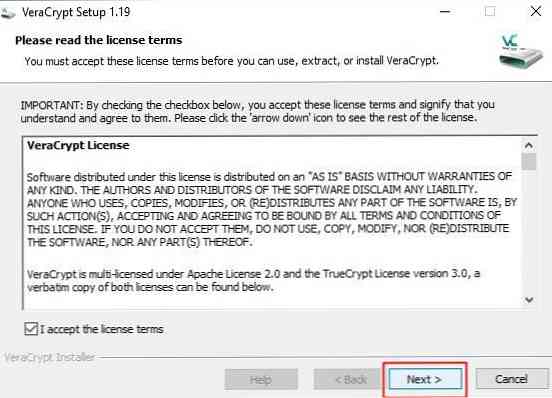
- Elegir la Instalar opción, hacer clic Siguiente y haga clic en el Instalar botón para iniciar el proceso de instalación.
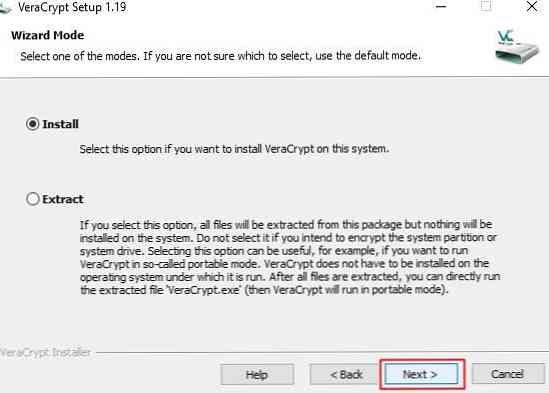
Felicidades VeraCrypt ahora está instalado en su sistema.
Crear un contenedor encriptado.
Un contenedor encriptado es un archivo encriptado en su sistema que forma una partición virtual en tu ordenador. En esta partición virtual, puedes guardar archivos para cifrarlos sobre la marcha. Siga los pasos a continuación para crear un volumen encriptado usando VeraCrypt:
- Abierto VeraCrypt y haga clic Crear volumen.

- Elige la opción Crear un contenedor de archivos cifrados y haga clic Siguiente.
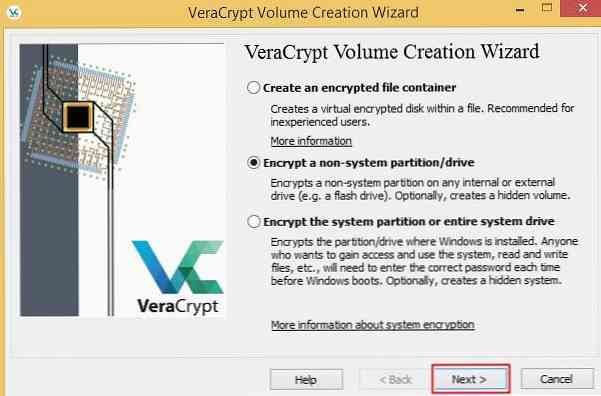
- Escoger Volumen estándar de VeraCrypt como el tipo de volumen y haga clic Siguiente.
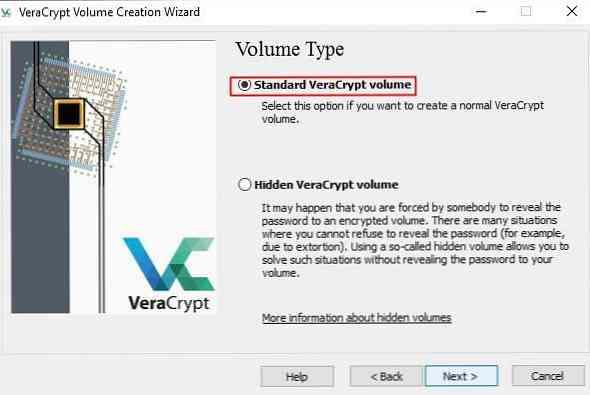
- Ahora debe especificar la ubicación donde desea crear / guardar el volumen (contenedor de archivos). Haga clic en el Seleccione Archivo botón y elegir un nombre y ubicación.Nota: Un contenedor encriptado es como cualquier archivo normal y, por lo tanto, se puede mover o eliminar. Además, si elige un archivo antiguo en este paso, no se cifrará sino que se reemplazará con el nuevo contenedor cifrado..
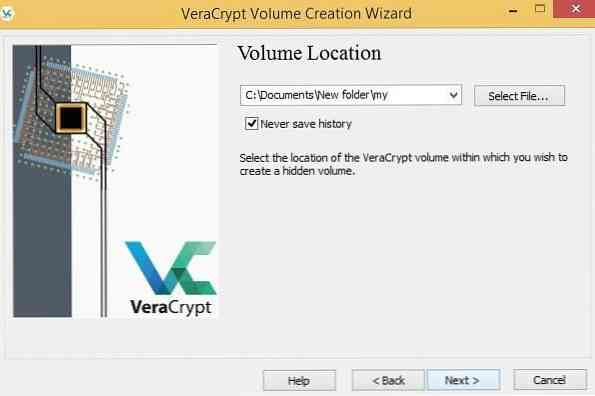
- Después de seleccionar el nombre del archivo y su ubicación, haga clic en Siguiente.
- En este paso, elija el algoritmo de cifrado y el algoritmo hash para cifrar el contenedor. Si no está seguro, siga las opciones predeterminadas y haga clic en Siguiente.
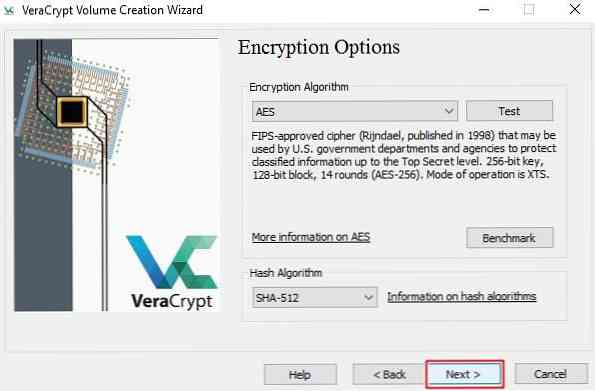
- Especifique el tamaño del volumen de VeraCrypt en función de sus necesidades y haga clic en Siguiente.
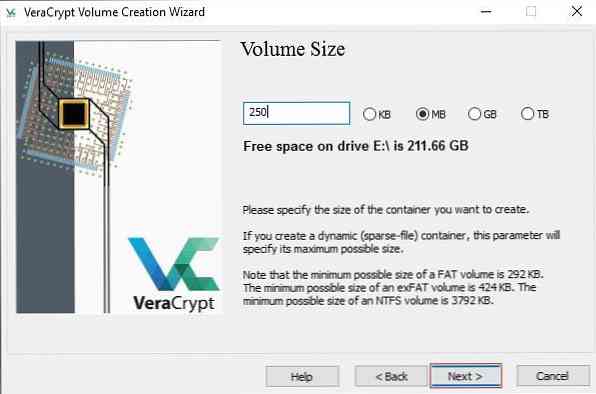
- Ahora ingrese la contraseña que desea mantener como la clave para su volumen de VeraCrypt y haga clic en Siguiente. Se recomienda establecer una contraseña segura utilizando una combinación de letras, números y símbolos especiales. Puede utilizar las herramientas en línea del generador de contraseñas para crear una contraseña segura.
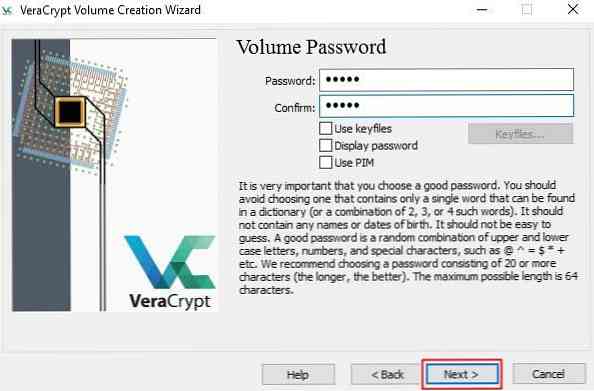
- Ahora elija el sistema de archivos (deje el valor predeterminado si no está seguro) y mueva su mouse lo más aleatoriamente posible dentro de esta ventana hasta que el indicador de aleatoriedad (sobre los botones) se vuelva verde. Se recomienda mover el mouse durante al menos 30 segundos. Hacer clic Formato y luego haga clic DE ACUERDO para comenzar el proceso.
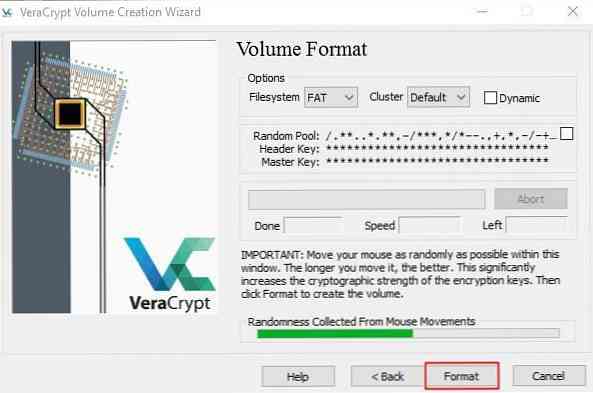
Tu volumen de VeraCrypt ya está listo. Puede montarlo siguiendo los pasos que se detallan a continuación y comenzar a proteger sus datos confidenciales con este volumen..
Crear un contenedor encriptado oculto
Un volumen oculto es un volumen creado dentro de un volumen o contenedor cifrado existente. Este volumen oculto es no se puede rastrear desde el exterior y esta protegido usando una contraseña diferente. Esto significa que uno no puede acceder a un volumen oculto incluso si conoce su contenedor.
Puede crear un contenedor oculto cifrado siguiendo estos pasos:
- Abra VeraCrypt y haga clic Crear volumen.

- Elige la primera opción Crear un contenedor de archivos cifrados.
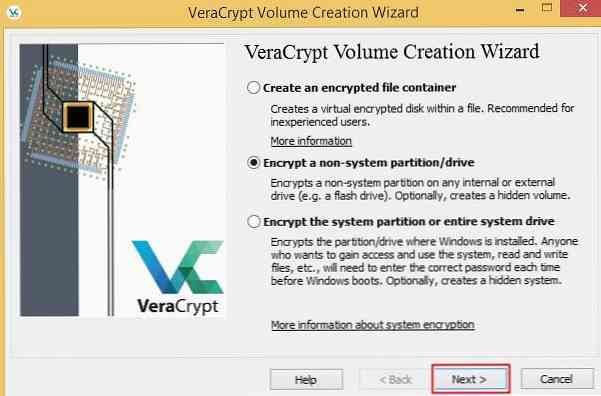
- Elige la segunda opción. Volumen oculto de VeraCrypt.
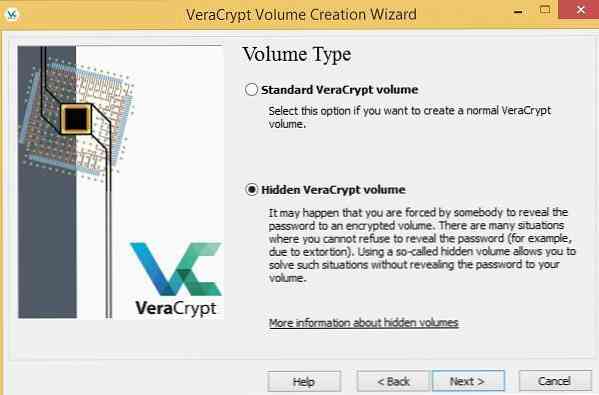
- Ahora verá dos opciones (como se detalla a continuación) para crear un contenedor / volumen encriptado oculto. Por favor seleccione el Modo directo opción y haga clic Siguiente (Si aún no ha creado un contenedor, hágalo siguiendo los pasos que se indican arriba)
- Modo normal: En este modo, se le indica que primero cree el volumen externo y luego el volumen oculto interior.
- Modo directo: En este modo, se asume que ya creó un volumen externo y necesita crear solo el volumen oculto interno.
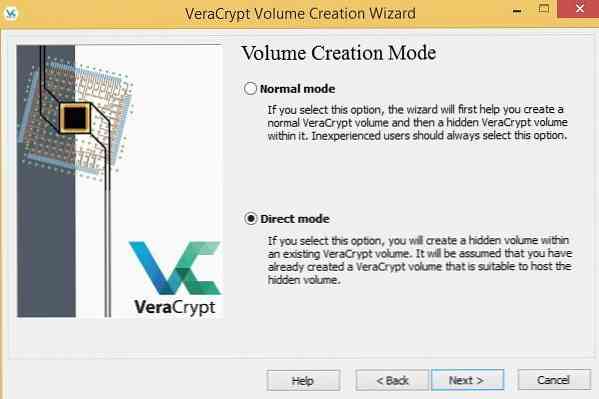
- Seleccione el volumen cifrado existente (que actuará como el volumen externo) y haga clic en Siguiente.
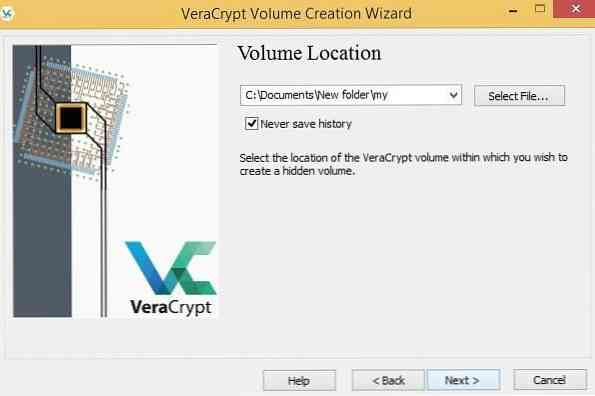
- Introduzca la contraseña para el volumen exterior, haga clic en Siguiente.
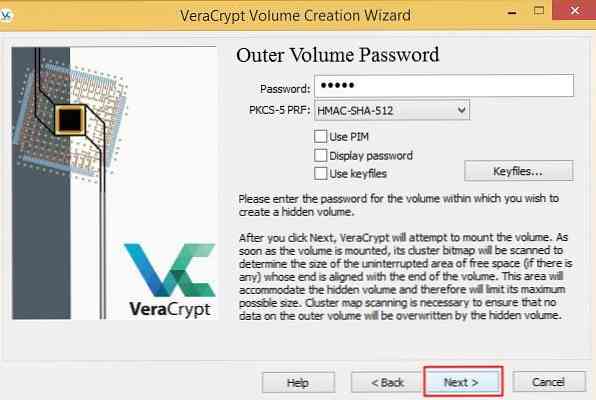
- Configure los dos algoritmos para el cifrado (deje el valor predeterminado si no está seguro) y haga clic en Siguiente.
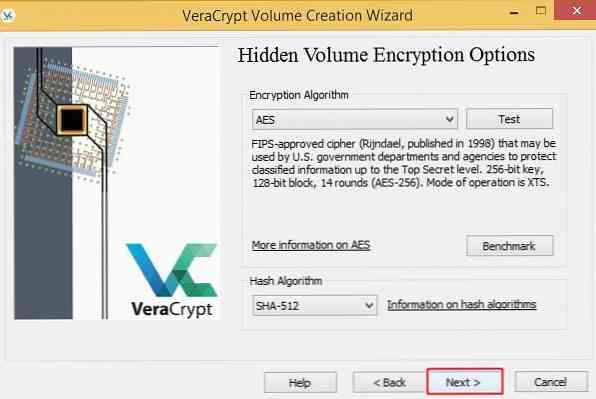
- Establecer el tamaño del volumen oculto y haga clic en Siguiente. Comprenda que el tamaño del volumen oculto debe ser menor que el tamaño del volumen externo.
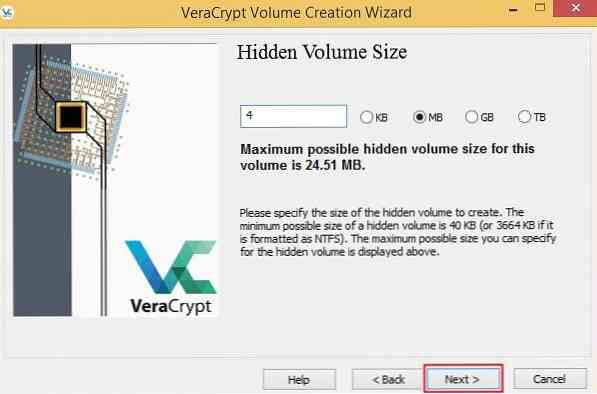
- Mueva el mouse al azar lo más rápido posible dentro de la ventana y haga clic en Formato después de que el indicador de aleatoriedad se vuelva verde.

Después de completar estos pasos, ha creado con éxito el volumen oculto de VeraCrypt, que ahora puede usar para almacenar datos cruciales sin el temor de que alguien lo sepa..
Nota: El volumen oculto reside dentro del volumen externo, por lo tanto usted debe Siempre tienes un espacio libre del tamaño del volumen oculto. en el volumen externo, de lo contrario los datos de su volumen interno se corromperán.
Montar un contenedor o partición cifrada.
¿Quieres acceder a tus archivos cifrados? Esto puede hacerse de la siguiente manera:
- Abra VeraCrypt y seleccione una de las letras de unidad de la lista.
- Hacer clic Seleccione Archivo para montar un contenedor / volumen encriptado (u oculto) o haga clic en Seleccione el dispositivo para montar una partición encriptada en su sistema.
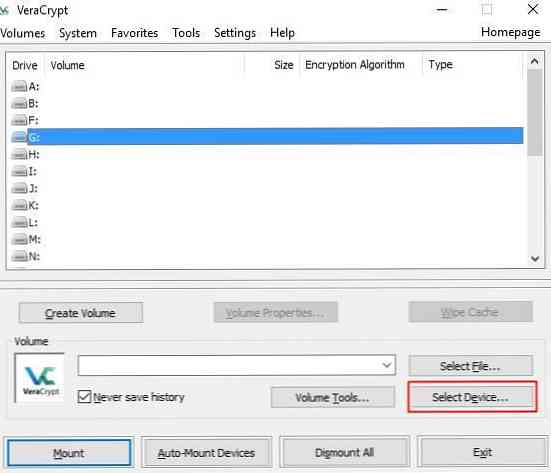
- Elija el archivo si está montando un contenedor cifrado o elija la partición si está montando una partición cifrada y luego haga clic en Montar.
- Ingrese su contraseña secreta y haga clic en DE ACUERDO.
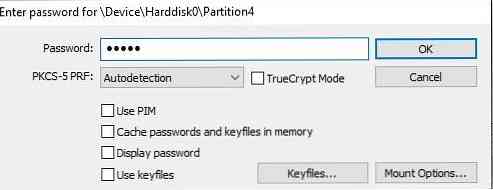
Verás que la partición ha sido montada..

Cifrar una partición normal
VeraCrypt también puede encriptar particiones como BitLocker, lo que significa que tendrá una partición completa encriptada en el disco duro de su sistema con una contraseña. Usted puede Montarlo como un contenedor encriptado (como se describió anteriormente).
Para cifrar una partición normal usando VeraCrypt, sigue estos pasos:
- Abra VeraCrypt y haga clic Crear volumen.

- Seleccione la segunda opción Cifrar una partición / unidad que no sea del sistema y haga clic Siguiente.
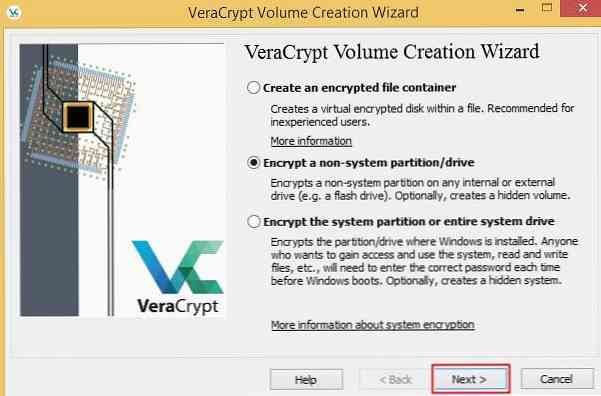
- Elija la partición que desea cifrar y haga clic en Siguiente.Nota: No elija una partición del sistema en este paso, es decir, cualquier partición en la que haya instalado Windows, MacOS, Linux o cualquier otro sistema operativo en su sistema.
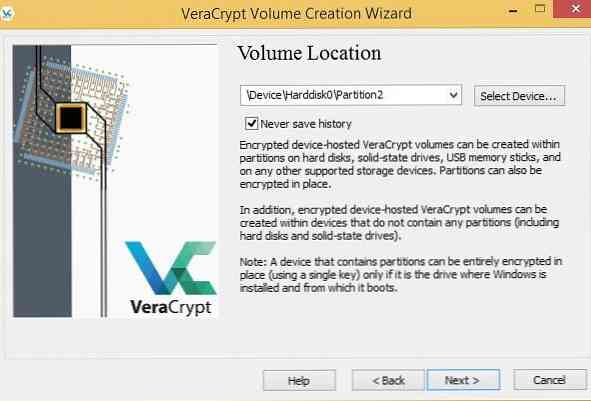
- Seleccione la segunda opción Cifrar la partición en su lugar y haga clic Siguiente.Nota: No elija la primera opción, de lo contrario, puede perder sus datos importantes porque formateará la partición y todos los datos de la partición elegida se perderán.
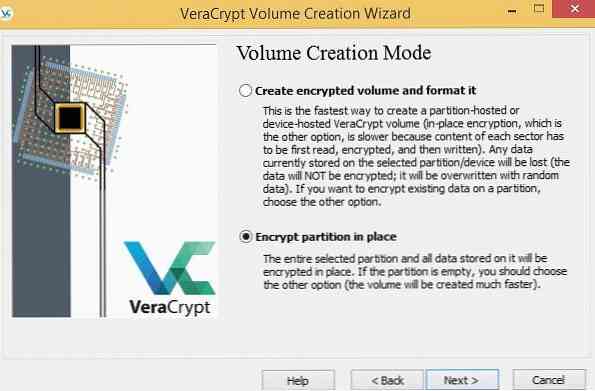
- Seleccione los algoritmos de cifrado (si no está seguro, deje el valor predeterminado) y haga clic en Siguiente.
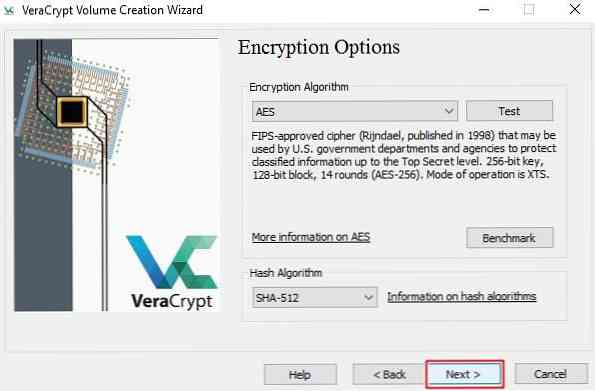
- Establezca la contraseña para la partición encriptada y haga clic en Siguiente.
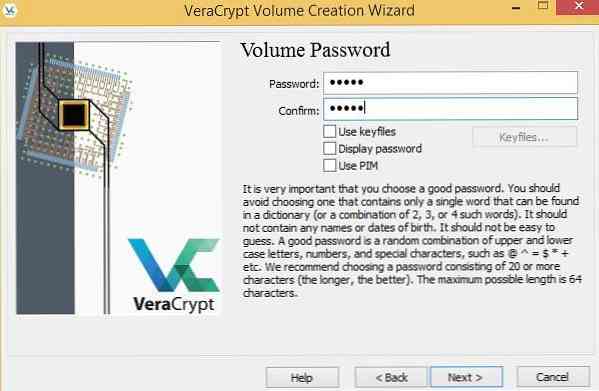
- Ahora mueva el mouse en orden aleatorio en la ventana lo más rápido posible y haga clic en Formato o Siguiente después de la barra de aleatoriedad cambia a verde.
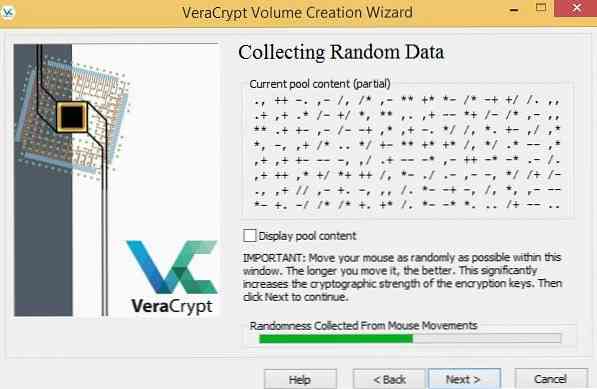
- Elija el modo de limpieza (no elija ninguno, si no está seguro), haga clic en Siguiente y luego haga clic Encriptar para iniciar el cifrado.
Nota: El modo de limpieza es esencial para situaciones en las que tiene algunos datos cruciales en la partición elegida que no puedo arriesgarme a exponerme en cualquier momento. Aunque VeraCrypt cifrará su disco con sus datos completos, sin embargo, las personas pueden recuperar algunos datos sin cifrar utilizando tecnologías modernas si no selecciona un modo de borrado, así que elija cualquier opción pero ninguna.
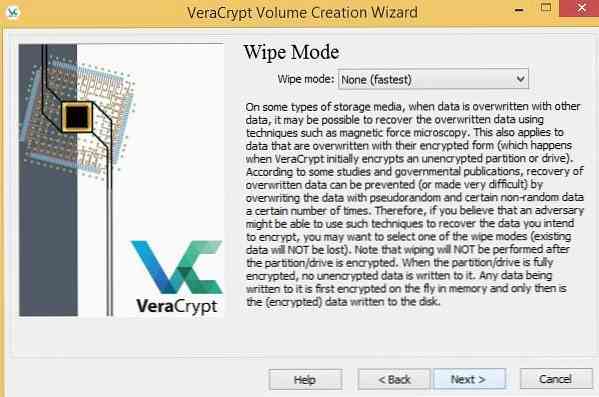
Bien hecho, has cifrado con éxito la partición. Ahora puede montarlo para almacenar y cifrar sus datos de forma automática.
Cifrar una partición de sistema / sistema operativo
En este esquema de encriptación, un Se necesita contraseña para iniciar o arrancar su PC. VeraCrypt actualmente no admite el cifrado de una partición del sistema que reside en un disco dinámico.
Si no estás seguro, presiona Win + X elige Gestión de discos y comprueba lo que está escrito debajo Disco 0. Eres bueno para proceder si es BASIC ahí.
Por favor comience con el cifrado del sistema de la siguiente manera:
- Abra VeraCrypt, haga clic en Sistema menú y elegir Cifrar la partición / unidad del sistema.
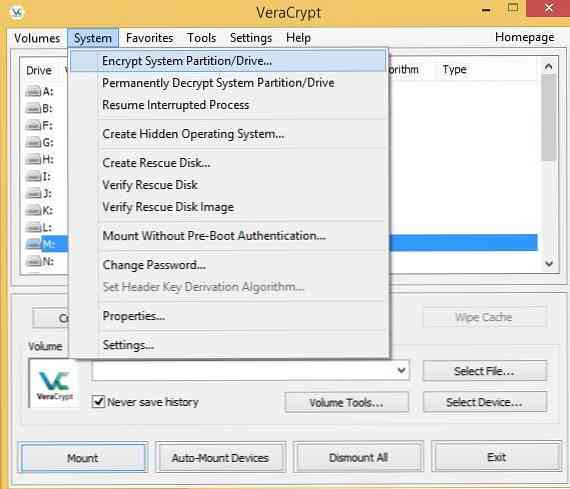
- Seleccione la opción Cifrar la partición del sistema de Windows y haga clic Siguiente.
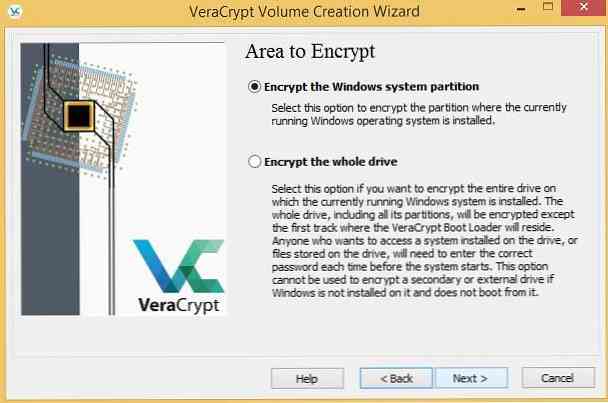
- Seleccione la opción Arranque único Si solo tienes un sistema operativo en tu sistema. En caso de tener sistemas operativos múltiples, elija Arranque múltiple.
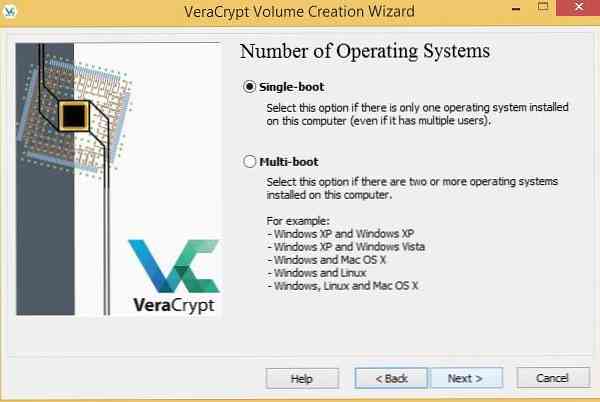
- Configure los algoritmos de cifrado (no cambie si no está seguro) y haga clic en Siguiente.
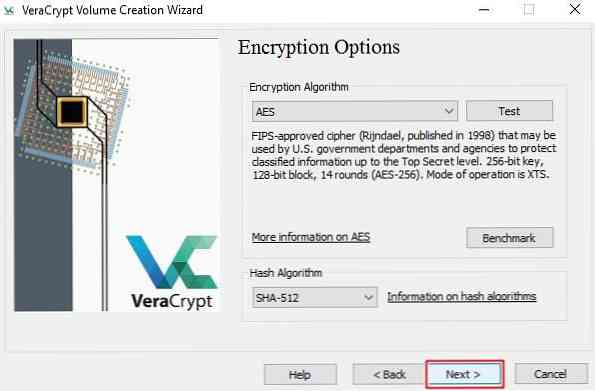
- Establece la contraseña y haz clic Siguiente.
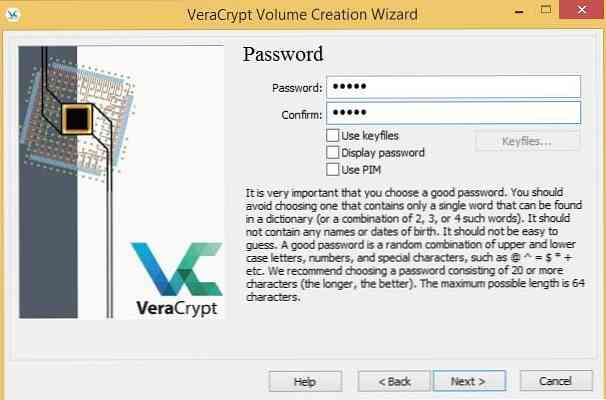
- Ahora mueva el mouse al azar dentro de la ventana de VeraCrypt, haga clic en Formato después de que la barra se ponga verde y haga clic Siguiente.
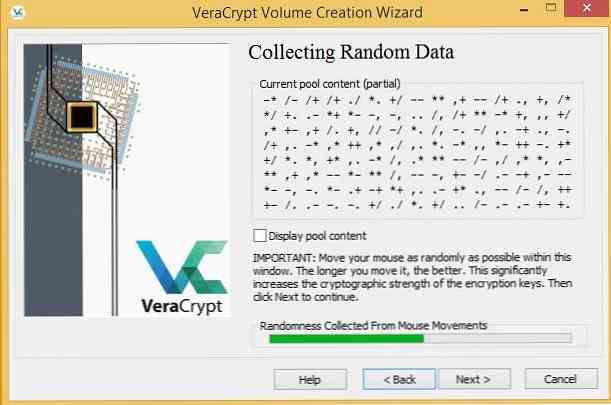
- Ahora le pedirá que cree un disco de rescate, que ayuda a que su sistema se ejecute si su sistema no se inicia o si se dañan algunos datos. Simplemente ingrese la ubicación donde desea que VeraCrypt almacene la imagen ISO del disco (que luego puede grabar en un CD), haga clic en Siguiente y luego haga clic Siguiente otra vez.
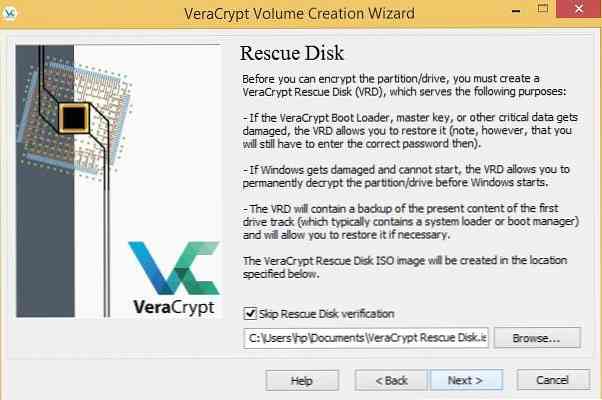
- Elija el modo para borrar datos (en caso de que sea información importante que no desea que nadie restaure desde su disco usando herramientas avanzadas), haga clic en Siguiente y luego haga clic Prueba.
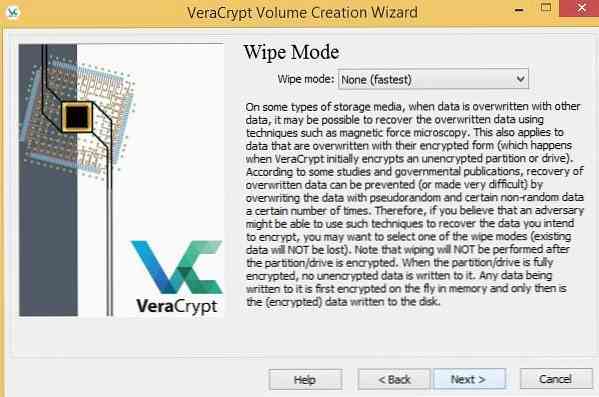
- Lea las instrucciones proporcionadas o imprímalas si es posible (de preferencia) y luego haga clic en DE ACUERDO para continuar el proceso y reiniciar su sistema.
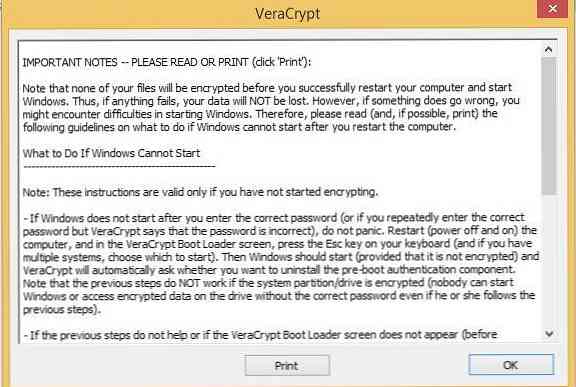
- Al reiniciar, VeraCrypt lo saludará para pedirle la contraseña (antes de que Windows comience a cargar), así que ingrese la contraseña, presione Entrar, y después de que verifique su contraseña, su sistema arrancará normalmente.
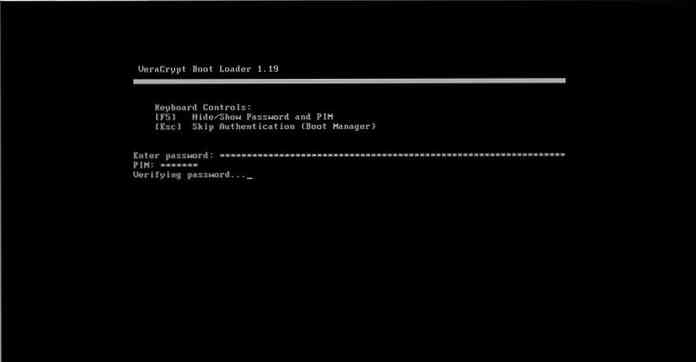
- Después de un arranque exitoso, haga clic en Encriptar para iniciar el cifrado.
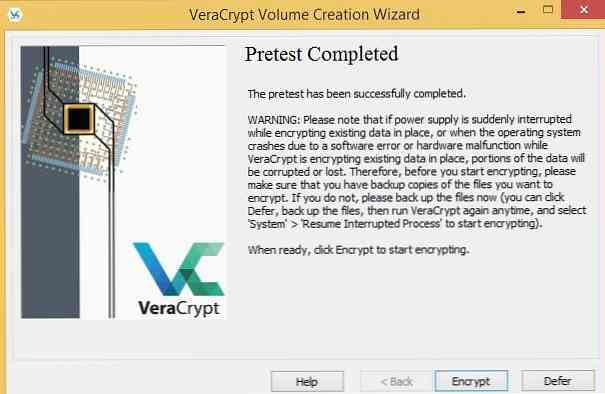
Consejos para hacer el mejor uso de VeraCrypt
- Después de descargar el VeraCrypt, hacer comprobar la integridad del instalador usando sus firmas digitales para asegurarse de que el atacante no modifique el archivo descargado.
- No te olvides de Copia de seguridad de sus archivos antes de un cifrado Proceso (especialmente en el caso de cifrar una partición en su lugar) para evitar la pérdida de datos en caso de fallas.
- Hacer crear el disco de rescate en caso de cifrar la partición del sistema en un dispositivo externo (como un CD o una unidad flash), ya que ayuda a restaurar en caso de falla del sistema.
- Usa contraseñas seguras utilizando combinaciones múltiples de letras, dígitos y símbolos, y salvalos generosamente como perder tu contraseña significa perder tus datos.
- Elige hash y cifrado Algoritmos según tus requerimientos de seguridad. - A mayor complejidad del algoritmo, mayor es la seguridad pero menor es la velocidad..
- Evitar el montaje / uso de volúmenes encriptados. en cuadernos o laptops cuando baja potencia Debido a que VeraCrypt puede no desmontar automáticamente los volúmenes en los casos de hibernación de emergencia o técnicas de sistema similares durante los cortes de energía..
Bueno, eso fue todo sobre VeraCrypt. Espero que encuentre fácil encriptar sus datos o sistema utilizando las guías anteriores. Y sí, no olvides hacer una copia de seguridad de tus datos primero..
¿Nos perdimos algo? ¿Recibiste un error? Por favor, contáctenos usando comentarios..